بازیابی ناقص - خطای Recovery Manager در ویندوز 10
اگر هنگام تلاش برای انجام عملیات بازیابی یا بازیابی در دستگاه HP Windows 10 خود، با (HP Windows 10)خطای Recovery Manager(Recovery Manager error) با پیام Restoration Incomplete مواجه شدید ، این پست برای کمک به شما در نظر گرفته شده است. در این پست مناسب ترین راه حل ها برای حل موفقیت آمیز این مشکل را ارائه خواهیم داد.
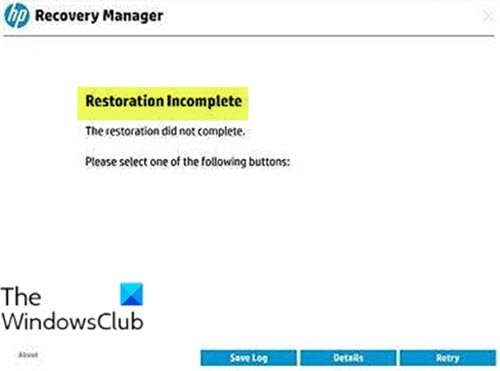
هنگامی که با این مشکل مواجه می شوید، یک خطایی با پیام زیر دریافت خواهید کرد.
Recovery Manager
Restoration IncompleteThe restoration did not complete.
Please select one of the following buttons
اگر رایانه نوت بوک با دو هارد دیسک پیکربندی شده باشد، به احتمال زیاد با این خطا مواجه خواهید شد.
بازیابی ناقص -(Restoration Incomplete – HP Recovery Manager) خطای HP Recovery Manager
اگر با این مشکل مواجه هستید، میتوانید راهحلهای پیشنهادی ما در زیر را بدون ترتیب خاصی امتحان کنید و ببینید آیا این به حل مشکل کمک میکند یا خیر.
- Hard Restart را انجام دهید
- دیسک های بازیابی(Recovery Discs) را از سازنده رایانه شخصی دریافت کنید
- (Remove)هارد(HDD) ثانویه را حذف کنید (در صورت وجود)
بیایید به شرح فرآیند مربوط به هر یک از راه حل های ذکر شده نگاهی بیندازیم.
1] هارد Restart را انجام دهید
تنظیم مجدد برق (یا راهاندازی مجدد سخت(Hard Restart) ) تمام اطلاعات را از حافظه رایانه بدون پاک کردن اطلاعات شخصی پاک میکند. انجام بازنشانی برق ممکن است شرایطی مانند پاسخ ندادن ویندوز(Windows) ، صفحه نمایش خالی، ثابت بودن نرم افزار، پاسخ ندادن صفحه کلید یا قفل شدن سایر دستگاه های خارجی را برطرف کند.
2] رسانه بازیابی(Obtain Recovery Media) را از سازنده رایانه شخصی دریافت کنید
اگر به دلایلی، که به احتمال زیاد پارتیشن بازیابی در هارد دیسک شما غیرقابل دسترسی است یا دیگر دست نخورده است، که هنوز نمی توانید بازیابی یا بازیابی آن را با پارتیشن بازیابی انجام دهید، می توانید با پشتیبانی تلفن HP در اینجا تماس بگیرید. hp.com برای سفارش درایوهای USB یا دیسکهای (Discs –)بازیابی(Recovery USB) کامپیوتر - با فرض اینکه قبلاً یک رسانه بازیابی(created a recovery media) از خودتان ایجاد نکردهاید. پس از دریافت رسانه بازیابی، می توانید از درایو بازیابی برای بازیابی رایانه خود استفاده کنید(use the recovery drive to restore your PC) .
3] هارد(HDD) ثانویه را حذف(Remove) کنید (در صورت وجود)
این راه حل مستلزم آن است که بازیابی را تنها با نصب هارد اولیه تکمیل کنید.
ممکن است به کمک یک تکنسین سخت افزار نیاز داشته باشید. دستورالعمل های دقیق برای برداشتن هارد دیسک ثانویه در دفترچه راهنمای رایانه نوت بوک مدل شما موجود است.
موارد زیر را انجام دهید:
امیدوارم این کمک کند!
Related posts
Diskgenius: پارتیشن Manager، Data Recovery، Backup software
چگونه Session Restore Crash Recovery را در Firefox غیرفعال کنیم
Data Recovery Software رایگان: بازیابی فایل های پاک و پوشه ها
Fix Invalid Recovery Area error در کامپیوتر Windows 10
EaseUS Data Recovery Wizard Free اجازه می دهد تا داده های شما از دست رفته بازیابی و یا حذف شده
چگونه شروع Windows 10 در Safe Mode با Networking
چگونه شروع Windows 11 در Safe Mode (8 راه)
Windows Update and Security settings در Windows 10
چگونه USB Windows 10 recovery drive را ایجاد می کنید؟
تغییر Time به لیست صفحه نمایش از سیستم عامل و Recovery Options
چگونه برای پیکربندی System Restore در Windows 10
Windows Fresh Start vs Refresh vs Reset vs Clean Install و بیشتر
با استفاده از نسخه خط فرمان Microsoft Support and Recovery Assistant
چگونه به استفاده از Check Disk (CHKDSK) به آزمون و رفع خطاهای هارد دیسک در Windows 10
فایل های خراب شده در ویندوز: توضیح، Prevention & Recovery
Download Pixel8 Seagate Premium Recovery Software FREE
چگونه به آزمون حافظه خود را با Windows Memory Diagnostic tool
چگونه Windows 11 را کاهش دهیم و به Windows 10 رول برویم
چگونه به استفاده از Windows File Recovery Tool برای بازیابی فایل های حذف شده
Anti-theft Laptop Recovery software رایگان برای Windows
